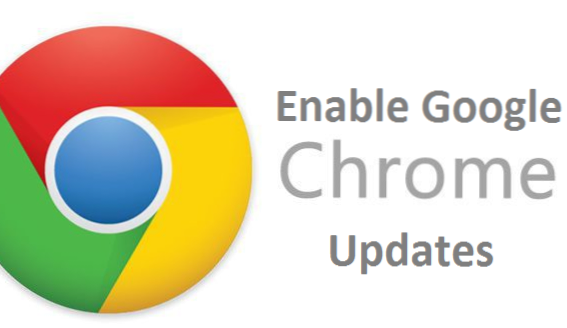
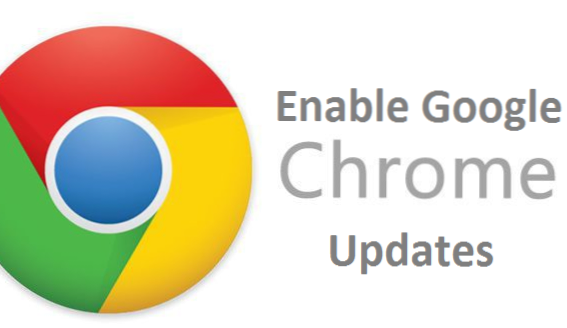
Ciao a tutti! Ecco un altro articolo relativo a Google Chrome. Sai perché amo questo browser? È a causa delle sue caratteristiche estese. La velocità è una delle sue straordinarie caratteristiche insieme ad altre. Questo post, tuttavia, non ti parlerà delle numerose funzionalità di Google Chrome. Tra poco, ti dirò come abilitare gli aggiornamenti di Google Chrome.
Google Chrome si aggiorna automaticamente da solo ogni volta che rileva una nuova versione a portata di mano. Questo si verifica in background e non puoi nemmeno notarlo a meno che non ci sia una metamorfosi nell'interfaccia utente.
Chi non ama gli aggiornamenti? Se non lo fai, bene, lo so. Adoro il fatto che ogni aggiornamento sia dotato di una nuova funzionalità, di una maggiore sicurezza o di una correzione di bug.
Se ami gli aggiornamenti quanto me, ecco come abilitare gli aggiornamenti di Google Chrome.
Come abilitare gli aggiornamenti di Google Chrome
1. Chiudi Google Chrome.
2. Aprire la finestra di dialogo Esegui premendo il tasto Windows + R.
3. In questa finestra digita msconfig e premi invio o OK.

4. Apparirà la finestra Configurazione del sistema, accedere alla scheda Servizi.

5. Dopo di esso, trova Google Update (gupdate) e Google Update (gupdatem) e controlla i servizi.

6. Fare clic sul pulsante Applica e quindi fare clic sul pulsante OK per salvare le modifiche.

7. Riavvia il PC e riapri Google Chrome.
L'attivazione dell'aggiornamento google chrome alleggerirà le tue preoccupazioni sull'utilizzo della versione più recente o meno. Google Chrome inizierà a notificare l'ultima versione disponibile di google chrome e, all'accettazione dell'aggiornamento, Google Chrome inizierà immediatamente l'aggiornamento rilevando una connessione Internet attiva. Più recente è la versione di Chrome, migliore è l'esperienza e il divertimento che si incontrano nella navigazione in Internet.
Dare una prova ti convincerà e fidati di me, sei sicuro di avere una migliore esperienza di google chrome.
Grazie per essere sempre vicino e leggere il nostro blog. Continueremo a condire le tue conoscenze con le nostre ricette tecniche quotidiane.
Suggerimenti: Google Chrome si aggiorna automaticamente in qualsiasi momento quando rileva una nuova versione. Ciò si verifica in background / backend senza nemmeno avvisarti e inoltre non te ne accorgi nemmeno. È inoltre possibile impostare manualmente il controllo dell'aggiornamento, quando lo si desidera.
Domande e risposte frequenti
D: Come faccio a sapere quale versione di Google Chrome ho?
UN: A seconda della versione attuale di Google Chrome sul tuo computer, per visualizzare la pagina Informazioni su, fai clic sull'icona Menu vicino all'angolo in alto a destra della finestra di Chrome (leggermente sotto il pulsante X che chiude la finestra). Fare clic su Guida e infine fare clic su Informazioni su Google Chrome.
D: Come posso interrompere gli aggiornamenti automatici su Google Chrome?
UN:Apri la finestra di dialogo Esegui premendo il tasto Windows + R> digita msconfig e premi invio> apparirà la finestra di configurazione del sistema> vai alla scheda Servizi> trova Google Update (gupdate) e Google Update (gupdatem)> deseleziona i servizi> Clicca su Applica pulsante e quindi fare clic sul pulsante OK per salvare le modifiche.
D: Non riesco ad abilitare gli aggiornamenti di Google Chrome
UN: I passaggi elencati in questo articolo dovrebbero funzionare su qualsiasi PC Windows. Se hai problemi con l'aggiornamento di Google Chrome, lascia un commento e ti risponderemo.
D: Come abilitare gli aggiornamenti di Google Chrome su Android
UN:Se possiedi un dispositivo Android e desideri utilizzare Google Chrome aggiornato, tutto ciò che devi fare è andare su Playstore e aggiornare manualmente Google Chrome. Gli aggiornamenti automatici funzioneranno solo se sei connesso a una rete Wi-Fi e hai abilitato "aggiorna automaticamente le app tramite Wi-Fi".
Ecco alcuni link utili che potrebbero piacerti.
Come ripristinare l'ultima sessione su Google Chrome
Come recuperare i segnalibri cancellati in Google Chrome
Come esportare i segnalibri di Google Chrome
Come utilizzare la modalità di navigazione in incognito su Google Chrome
Come eliminare la cronologia da Google Chrome

